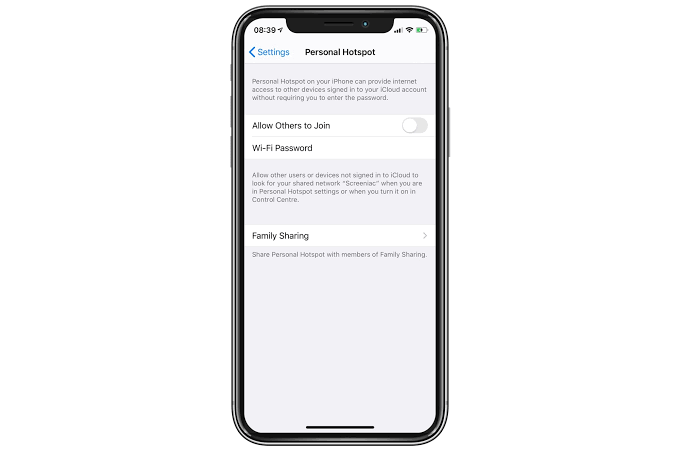
Однією з функцій, яку багато хто з нас ніколи б не захотіли пропустити на нашому пристрої, є особиста точка доступу. Це зручно, оскільки дає змогу підключати наш пристрій до стільникової мережі з іншими пристроями, такими як MacBook або iPad.
На жаль, ми отримуємо деякі повідомлення про те, що нова iOS 15 спричиняє деякі проблеми з персональною точкою доступу. Нижче ми покажемо вам, як виправити особисту точку доступу на iOS 15.
Як виправити проблеми з персональною точкою доступу в iOS 15
Наразі ми не можемо точно визначити причину цих проблем. Однак ми знаємо, що це незначна проблема, яку можна виправити, не звертаючись до ремонтного центру.
Якщо ви зараз відчуваєте ці проблеми на своєму iPhone, перш за все, вимкніть живлення та перезавантажте пристрій. Після цього перевірте, чи ввімкнено персональну точку доступу на вашому iPhone.
Для цього перейдіть до Налаштування > Персональна точка доступу. Ви також можете перевірити сторінку свого оператора, щоб дізнатися, чи є у них додаткове рішення.
Якщо ваша особиста точка доступу все ще не відображається, вам слід зателефонувати своєму оператору. Можливо, вони вимкнули його зі свого кінця.
Ще одна порада – оновити свій iPhone до останньої версії Система IOS 15. Тому переконайтеся, що на вашому пристрої встановлено останню версію iOS 13. Перейдіть до Налаштування > Загальне > Оновлення програмного забезпечення.
Якщо ви все ще не можете вирішити проблеми з персональною точкою доступу. Спробуйте перевірити з’єднання, виконавши наведені нижче дії.
Крок 1: На своєму пристрої перейдіть до Налаштування > Персональна точка доступу. Зверніть увагу на ім’я та пароль WiFi.
Крок 2: Залишайтеся на екрані
Крок 3: Тепер перейдіть до пристрою, який ви хочете підключити, і вимкніть і ввімкніть Wi-Fi
Крок 4: Потім підключіться до мережі WiFi стільникового пристрою.
Крок 5: Введіть пароль правильно.
Інший спосіб - спробувати підключитися через Bluetooth. Виконайте наведені нижче дії, щоб спробувати.
Крок 1: На своєму мобільному пристрої перейдіть до Налаштування > Персональна точка доступу. Зверніть увагу на ім’я та пароль WiFi.
Крок 2: Залишайтеся на екрані.
Крок 3: Увімкніть Bluetooth на своєму пристрої, який потрібно створити в пару
Крок 4: Потім перейдіть до меню налаштувань Bluetooth. (Налаштування > Bluetooth для пристроїв iOS, Apple меню > Системні налаштування > Bluetooth для пристроїв macOS.)
Крок 5: Далі виберіть стільниковий пристрій.
Щоб отримати найкращі результати, переконайтеся, що Bluetooth і Wi-Fi на пристрої ввімкнено. Якщо ви намагаєтеся підключити свій Mac або Windows PC, ви можете підключити точку доступу за допомогою кабелю USB.
Все, що потрібно зробити, це просто підключити свій пристрій і перейти до параметрів мережі на комп’ютері.
Якщо жоден з цих методів не працює, настав час скинути налаштування мережі. Йти до Налаштування > Загальне > скидання > Скидання налаштувань мережі.
Ви також можете спробувати вийти зі свого облікового запису iCloud, а потім знову ввійти. Для цього перейдіть на сторінку Установки програми, натисніть на свій ідентифікатор Apple картку профілю вгорі, прокрутіть униз і торкніться Вийти. Потім увійдіть знову.
Сподіваємося, що ця стаття стане для вас корисною, а також зможе вирішити проблеми з точкою доступу після оновлення до iOS 15.







залишити коментар